3 formas de cambiar el fondo de pantalla de tu smartphone Android
Si bien es posible que no se dé cuenta, verá el fondo de pantalla en su teléfono inteligente Android(Android smartphone) con más frecuencia que cualquier otra imagen. Por lo tanto, tiene sentido ser exigente con él y cambiarlo cuando te aburras del anterior, cuando veas algo más interesante o si simplemente quieres que se adapte a tu estado de ánimo actual. ¿Sabía(Did) que hay más de una forma de cambiar el fondo de pantalla tanto para la pantalla(Home screen) de inicio como para la pantalla de bloqueo(Lock screen) en Android ? Este tutorial le muestra cómo cambiar el fondo de pantalla en teléfonos inteligentes y tabletas Android , utilizando tres métodos diferentes:
NOTA:(NOTE:) Para este tutorial, usamos un Samsung A51 con Android 11 y un Google Pixel 4a con Android 12 . Los pasos involucrados deberían ser similares, incluso si tiene un teléfono inteligente de Xiaomi , Asus , Motorola , Nokia o algún otro fabricante. Si no conoce su versión de Android(Android version) , lea Cómo verificar la versión de Android(Android version) en su teléfono inteligente o tableta(smartphone or tablet) .
Lo que necesita saber sobre los fondos de pantalla para su teléfono inteligente Android(Android smartphone)
De forma predeterminada, su teléfono inteligente Android(Android smartphone) viene con una colección de imágenes y fondos de pantalla, y algunos de ellos pueden ser bastante bonitos. También tienen la ventaja de adaptarse perfectamente a tu pantalla. Aún así, solo obtienes un número limitado, por lo que no importa cuánto te gusten, seguramente te aburrirás de ellos en algún momento.
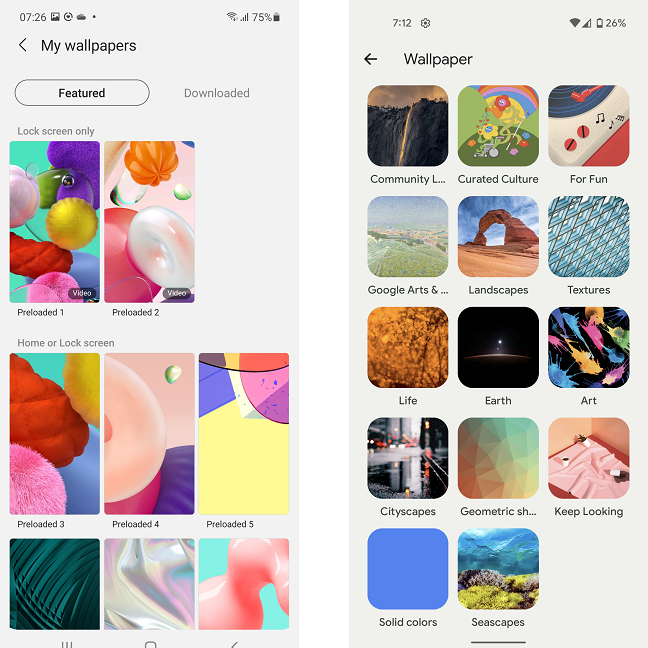
Hay muchos fondos de pantalla preinstalados en su dispositivo, pero ¿son para su gusto?
Afortunadamente, hay varias formas de obtener nuevos fondos de pantalla en su teléfono inteligente Android(Android smartphone) : puede elegir entre las fotos que ha tomado, descargar fondos de pantalla geniales o transferirlos desde su dispositivo Windows 10 a través de Bluetooth o un cable USB(USB cable) .
Hay dos tipos de fondos de pantalla que puede usar en su teléfono inteligente Android(Android smartphone) :
- Fondos de pantalla regulares: fotos e imágenes fijas. La mayoría de los teléfonos inteligentes Android vienen con pantallas de alta resolución, así que tenlo en cuenta cuando decidas una imagen de fondo de pantalla.
- Fondos de pantalla en vivo: animados y, a veces, interactivos, ya que pueden reaccionar a sus acciones. Algunos fondos de pantalla en vivo vienen con su propia configuración, lo que le permite personalizar algunas de sus funciones. Puede descargar fondos de pantalla en vivo desde Play Store y, dependiendo de su teléfono, es posible que tenga una aplicación o tienda(app or store) dedicada para temas y fondos de pantalla.
Este tutorial se enfoca en fondos de pantalla fijos, pero puede seguir las mismas instrucciones para configurar un fondo de pantalla en vivo(Live wallpaper) descargado previamente .
1. Cambia tu fondo de pantalla de Android(Android wallpaper) desde la pantalla de inicio(Home screen)
La forma más rápida y sencilla de cambiar el fondo de pantalla de Android(Android wallpaper) es desde la pantalla(Home screen) de inicio de su teléfono inteligente . El método varía ligeramente según el dispositivo y la versión de Android(device and Android version) . Comencemos con Android 11 .
Cómo cambiar tu fondo de pantalla desde la pantalla(Home screen) de inicio en Android 11
Dependiendo de su teléfono inteligente, en Android 11 debe pellizcar la pantalla o tocar(screen or tap) y mantener presionada hasta que la pantalla cambie. En el caso de los dispositivos Samsung Galaxy , ambas acciones darán el mismo resultado. Ahora, toca Fondos(Wallpapers) de pantalla .

Pellizque la pantalla, luego toque Fondos de pantalla
A continuación, tienes tres opciones. Puede elegir entre los fondos de pantalla preinstalados en el dispositivo ( Mis fondos(My wallpapers) de pantalla ), explorar la Galería(Gallery) o visitar la tienda Galaxy Themes tocando Explorar más fondos de pantalla(Explore more wallpapers) .
NOTA:(NOTE:) para descargar un fondo de pantalla de la tienda Galaxy Themes , debe iniciar sesión con su ID de Samsung(Samsung ID) . Después de visitar la tienda y descargar(store and downloading) o comprar un fondo de pantalla, lo encontrará en la sección Mis fondos(My wallpapers) de pantalla , en Descargado(Downloaded) .
Digamos que descargó un fondo de pantalla de Internet usando su navegador. En este caso, o si usted mismo tomó la foto, la imagen debe estar en la sección Galería(Gallery) , así que tóquela. A continuación, seleccione el fondo de pantalla que desea poner en su pantalla(Home screen) de inicio o en su pantalla de bloqueo(Lock screen) . Si selecciona varias imágenes, solo puede establecerlas como fondos de pantalla de su pantalla de bloqueo(Lock screen) (el teléfono alternará entre ellas). Toque Listo en la (Done)esquina(right corner) superior derecha de la pantalla una vez que haya seleccionado el fondo de pantalla deseado.
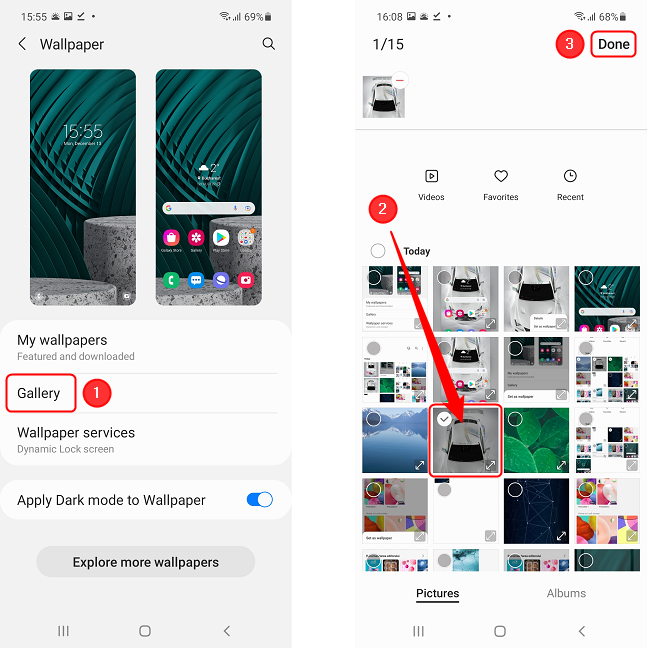
Toque en Galería(Gallery) , luego seleccione la imagen que desea como fondo de pantalla
Ahora, todo lo que necesita hacer es seleccionar una de las tres opciones, según el lugar donde desea ver la imagen: en la pantalla(Home screen) de inicio , en la pantalla de bloqueo(Lock screen) o en ambos lugares. Después de seleccionar una de las opciones, se le presenta una vista previa. Confirme(Confirm) tocando el botón en la parte inferior de la pantalla. ¡Eso es todo!

Seleccione(Select) dónde desea la imagen como fondo de pantalla, luego confirme la acción
Cómo cambiar tu fondo de pantalla desde la pantalla(Home screen) de inicio en Android 12
En Android 12 , el procedimiento es ligeramente diferente. Comience tocando y manteniendo presionado un espacio vacío en la pantalla(Home screen) de inicio hasta que aparezca un menú. Seleccione Fondo de pantalla y estilo(Wallpaper & style) . A continuación, toca Cambiar fondo de pantalla(Change wallpaper) .

Toque(Tap) y mantenga presionada la pantalla(Home screen) de inicio , seleccione Fondo de pantalla y estilo(Wallpaper & style) , luego toque Cambiar fondo de pantalla(Change wallpaper)
La selección es simplemente enorme, al menos en los teléfonos inteligentes Google Pixel , pero si hay un fondo de pantalla determinado que desea y ya lo descargó, debe encontrarlo en la sección Mis fotos(My photos) , así que tóquelo. Si el teléfono le pide permiso para que la aplicación Fondo de pantalla y estilo(Wallpaper & style) acceda a los archivos de su dispositivo, toque Permitir(Allow) .

Toque en Mis fotos, luego en Permitir
Ahora, vaya a la carpeta Descargado(Downloaded) si descargó el fondo de pantalla, o a la carpeta Fotos(Photos ) si desea usar una foto que tomó. Toca la imagen.

Vaya a la carpeta donde se encuentra la imagen, luego tóquela
Para elegir si desea usarlo como pantalla(Home screen) de inicio o como fondo de pantalla de bloqueo(Lock screen) , toque cualquiera de las dos opciones para ver una vista previa. La selección real no se realizará aquí, sino en la siguiente pantalla, después de tocar la marca de verificación. Seleccione la opción que desee y se aplicará el fondo de pantalla.

Obtenga una vista previa del fondo de pantalla, valide la acción, luego seleccione dónde desea que se muestre
Ahora puede salir de la aplicación presionando el botón Atrás(Back) o deslizándose horizontalmente desde cualquier lado de la pantalla.
SUGERENCIA: (TIP:) ¿(Did) Sabías que Google ofrece una aplicación de fondos de pantalla(Wallpapers app) gratuita para todos los usuarios de Android ?
2. Cambie su fondo de pantalla desde la aplicación Galería o Fotos(Gallery or Photos app)
Si no sabe exactamente lo que quiere, puede buscar y establecer una imagen como fondo de pantalla directamente desde la galería de su teléfono inteligente. El nombre de la aplicación de la galería(gallery app name) y el procedimiento difieren(procedure differ) de un modelo de teléfono inteligente(smartphone model) a otro, así que primero veamos el dispositivo Samsung Galaxy(Samsung Galaxy device) con Android 11 .
Cómo cambiar tu fondo de pantalla desde la Galería(Gallery) en dispositivos Samsung Galaxy
En los dispositivos Samsung (como en muchos otros teléfonos inteligentes), el catálogo de fotos(photo catalog) simplemente se llama Galería(Gallery) . Para acceder a él, toque su acceso directo en la pantalla(Home screen) de inicio o ubíquelo y tóquelo en la pantalla Todas las aplicaciones(All apps) .

Puede encontrar la aplicación Galería(Gallery app) en su pantalla(Home screen) de inicio o en el cajón de la aplicación(app drawer)
Navega(Browse) por la galería de fotos(photo gallery) hasta que encuentres el fondo de pantalla deseado y tócalo. A continuación, toca el icono con los tres puntos en la esquina inferior derecha de la pantalla y selecciona (screen and select) Establecer como fondo de pantalla(Set as wallpaper) .

Ubique(Locate) y toque la imagen, luego presione el botón en la esquina inferior derecha y seleccione (corner and select) Establecer(Set) como fondo de pantalla
En el menú, elija la opción deseada. También puede configurar la imagen como una imagen de fondo de llamada(call background image) o como un fondo de pantalla(display wallpaper) siempre activo . Toque el botón en la parte inferior de la pantalla para confirmar la acción. Después de unos momentos, el fondo de pantalla está configurado.

Seleccione(Select) dónde desea que se muestre la imagen, luego confirme la acción
Cómo cambiar tu fondo de pantalla desde la aplicación Fotos(Photos app) en Android
En los teléfonos Pixel , las imágenes son administradas por la propia aplicación de Google, Fotos(Photos) . Ábralo accediendo al cajón de la aplicación(app drawer) (deslice hacia arriba en la pantalla) y luego toque su icono. A continuación, toca Biblioteca(Library) , en la esquina inferior derecha de la pantalla. Ahora puede ir a Descargar(Download) , si descargó el fondo de pantalla de otra fuente, o a Cámara(Camera) , si tomó la foto.

Abra la aplicación Fotos(Photos app) desde el cajón de la aplicación(app drawer) , luego vaya a Biblioteca(Library) y seleccione la carpeta donde se encuentra la imagen
Navegue(Browse) a través de las imágenes, luego toque la imagen deseada para ampliarla. A continuación, toque el botón con tres puntos en la esquina superior derecha(right corner) de la pantalla.
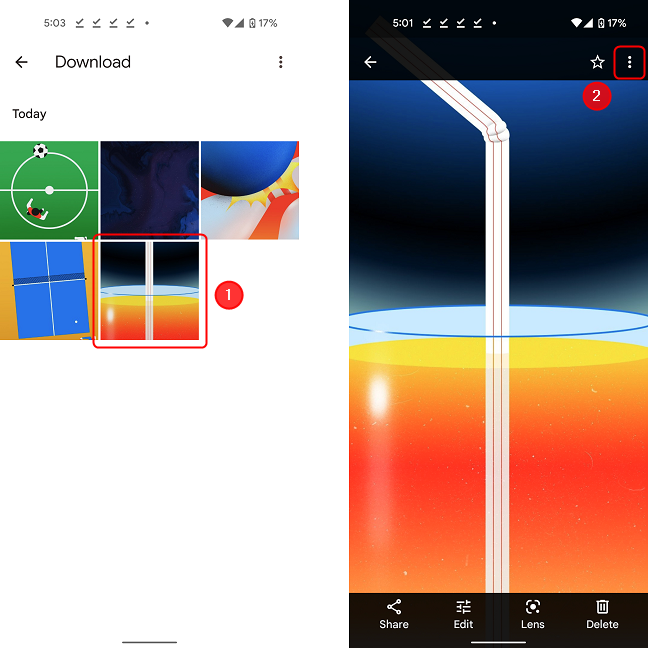
Toca la imagen, luego el botón en la esquina superior derecha(right corner)
Desplácese hacia la derecha(Scroll right) y hacia la izquierda a través de las opciones del menú y toque Usar como(Use as) . Dependiendo de las aplicaciones en su dispositivo, verá varias opciones a continuación. Para cambiar el fondo de pantalla de la pantalla(Home screen) de inicio o de la pantalla de bloqueo(Lock screen) , toca el fondo de pantalla de Fotos(Photos wallpaper) .

Desplácese(Scroll) por el menú y toque (menu and tap)Usar(Use) como, luego elija Fotos Fondo de pantalla(Photos Wallpaper)
Obtenga una vista previa de la pantalla, luego toque la marca de verificación. En el menú, elige la opción que se adapte a tus necesidades. Después de unos momentos, la imagen se establecerá como fondo de pantalla.

Después de obtener una vista previa del fondo de pantalla, toque la marca de verificación, luego seleccione dónde desea mostrarlo
3. Cambia tu fondo de pantalla desde la aplicación Configuración(Settings app)
También puede cambiar su fondo de pantalla abriendo Configuración de Android(Android Settings) . Una forma de hacerlo es abriendo la pantalla Todas las aplicaciones(All apps) y luego tocando Configuración(Settings) . En dispositivos Samsung Galaxy con (Samsung Galaxy)Android 11 , toque Fondo de pantalla(Wallpaper) en el menú de configuración. Esto abre exactamente la misma pantalla que en el método uno(method one) , por lo que desde allí puede seguir el procedimiento descrito anteriormente.
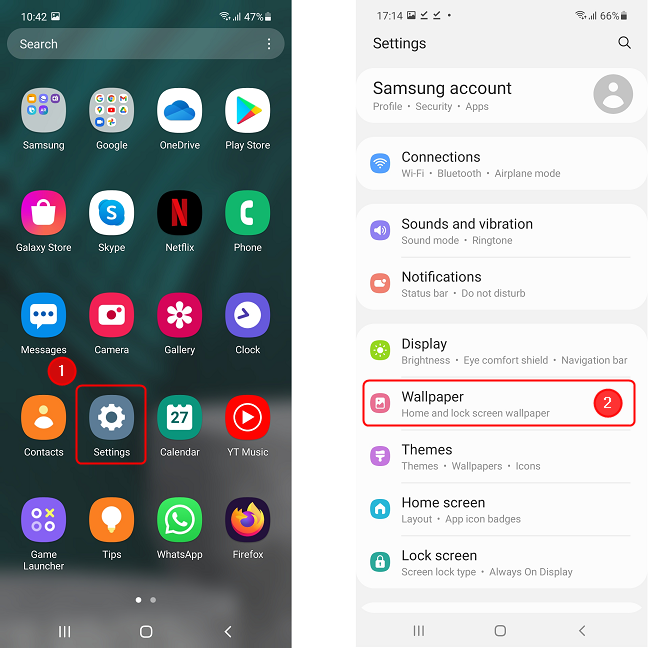
Abra Configuración(Settings) , toque Fondo de pantalla(Wallpaper) , luego siga los pasos descritos en el primer método
Del mismo modo, en el Pixel 4a con Android 12 , en el menú Configuración(Settings) , puede encontrar la misma aplicación de fondo de pantalla y estilo(Wallpaper & style) que describimos en el primer método. Simplemente tóquelo(Just tap) y luego siga los pasos descritos anteriormente.

Abra Configuración(Settings) , toque Fondo de pantalla y estilo(Wallpaper & style)
¿Con qué facilidad te aburres con tu fondo de pantalla?
Nos aburrimos fácilmente, por lo que cambiamos nuestros fondos de pantalla con frecuencia, tanto en nuestros teléfonos inteligentes como en nuestros dispositivos con Windows . Lo hacemos en función de nuestro estado de ánimo, nuestras preferencias actuales y la época del año, y también insistimos en cambiarlos una vez cada pocos tutoriales para asegurarnos de que no se aburra con nosotros. 🙂 ¿Y tú? ¿Con qué facilidad te aburres de tu(s) fondo(s) de pantalla? ¿Hay algún fondo de pantalla que te encante en este momento? Siempre estamos buscando nuevas ideas y nuevos catálogos de fondos de pantalla, así que comparte los mejores fondos de pantalla que encontraste enlazándolos en un comentario a continuación.
Related posts
Cómo agregar un acceso directo para speed dial y Mensaje directo en Android
Cómo deshacerse de una notificación permanente en Android
Cómo encender Dark mode en Android de 3 maneras diferentes
Cómo personalizar los Android Quick Settings menu
Cómo cambiar el idioma en su Android phone
Cómo cambiar el tono de llamada en su teléfono inteligente Android
Cómo PIN a Start Menu IN Windows 10: la guía completa
Cómo cambiar el iPhone wallpaper: todo lo que necesita saber
Cómo crear un protector de pantalla con IrfanView, en Windows
Cómo encender o apagar Facebook's Dark Mode
5 maneras de hacer doble clic con un solo clic en Windows
Cómo PIN Steam Juegos Para comenzar en Windows 10
Cómo cambiar los tonos de llamada en tu iPhone
¿Dónde se guardan las capturas de pantalla?Change su ubicación en Windows 10
Cómo ocultar la muesca superior en teléfonos inteligentes Android como Huawei P20, P20 lite o P20 Pro
Cómo acceder y restaurar el antiguo menú de clic derecho en Windows 11
Cree tonos de llamada personalizados gratuitos para cualquier teléfono inteligente con Ringtone Maker
Cómo mostrar el porcentaje de batería en el iPhone y iPad
Cómo agregar o quitar widgets de Android: todo lo que necesitas saber
¿Cómo iniciar sesión en Windows 10 con un PIN?¿Cómo cambiar el inicio de sesión PIN?
